To download the app, visit: Library
목적
이 앱 제품군은 사용자가 맞춤형 eDHR(전자 기기 이력 기록) 앱을 만들 수 있는 기본 도구 역할을 합니다. 여기에는 두 가지 주요 영역이 포함되어 있습니다:
프로세스 실행:
- 부품 추적 및 검증을 강조합니다.
- 데이터 캡처를 위한 여러 템플릿을 제공합니다.
- 결함 로깅을 위한 솔루션을 제공합니다.
프로세스 검토: 사용자가 일반 주문 정보에 액세스하고 프로세스 이력을 검토할 수 있습니다.* 기록된 모든 편차를 쉽게 볼 수 있습니다.* 서명 위젯을 사용하여 주문 릴리스를 문서화할 수 있습니다.
필요한 기술
- 템플릿 단계를 사용자 지정합니다: 특정 프로세스 요구 사항에 맞게 미리 정의된 단계를 편집할 수 있습니다.
- 사진 편집하기: 기본 이미지를 생산 환경 또는 제품과 관련된 시각적 이미지로 교체합니다.
- 스캐너 설정하기: 바코드 스캔 및 데이터 입력을 위해 앱과 원활하게 통합되도록 스캐너를 구성합니다.
- 프린터 설정: 앱 내에서 필요에 따라 라벨이나 보고서를 생성할 수 있도록 프린터가 올바르게 구성되어 있는지 확인합니다.
- 프로세스에 필요한 단계를 선택합니다: 템플릿에서 워크플로 및 생산 절차에 맞는 적절한 단계를 선택합니다.
- 디바이스 설정하기: 모든 디바이스가 올바르게 설정되었는지 확인합니다.
앱 구성
이 앱은 템플릿 앱 제품군이므로 앱을 다운로드한 후 사용자 지정이 필요합니다. 앱 내에서 여러 단계의 이름에 "템플릿"이라는 단어가 표시되어 있으며, 이는 해당 단계에서 사용자 지정이 필요함을 나타냅니다. 각 그룹 내에서 여러 단계를 사용할 수 있으므로 사용자는 자신의 필요나 프로세스에 가장 적합한 단계를 선택할 수 있습니다.
테이블 및 레코드 자리 표시자
이 템플릿은 세 개의 표를 사용하여 생산 프로세스의 다양한 측면을 관리합니다:
작업 지시 및 단위: 이 테이블은 작업자가 작업 중인 재료를 식별하는 데 도움이 됩니다.
결함: 이 표는 프로세스 중에 발생하는 모든 편차를 기록하여 문제를 포괄적으로 추적할 수 있도록 합니다.
장비 및 자산: 사용 가능한 장비 및 자산을 추적하는 데 사용되며, 최종 사용자는 앱에서 미리 정의된 경우 특정 프로세스에 필요한 장비를 확인할 수 있습니다.
앱 구조
프로세스 앱 템플릿
이 템플릿에서 파생된 애플리케이션은 생산 영역의 사용자를 위한 작업 지침 역할을 합니다. 첫 번째 옵션 세트를 통해 사용자는 작업해야 하는 아티팩트를 선택할 수 있습니다. 옵션에는 테이블에서 로트, 주문 또는 단위를 선택하거나 스캐너를 사용하는 것이 포함됩니다. 이 단계에는 두 가지 필터링 옵션이 있습니다. 첫 번째는 로트, 주문 또는 단위 ID로 테이블을 필터링하는 것입니다. 다른 하나는 상태별로 테이블을 필터링하는 옵션입니다. 이를 위해서는 위젯 설정에서 상태 목록을 편집해야 합니다.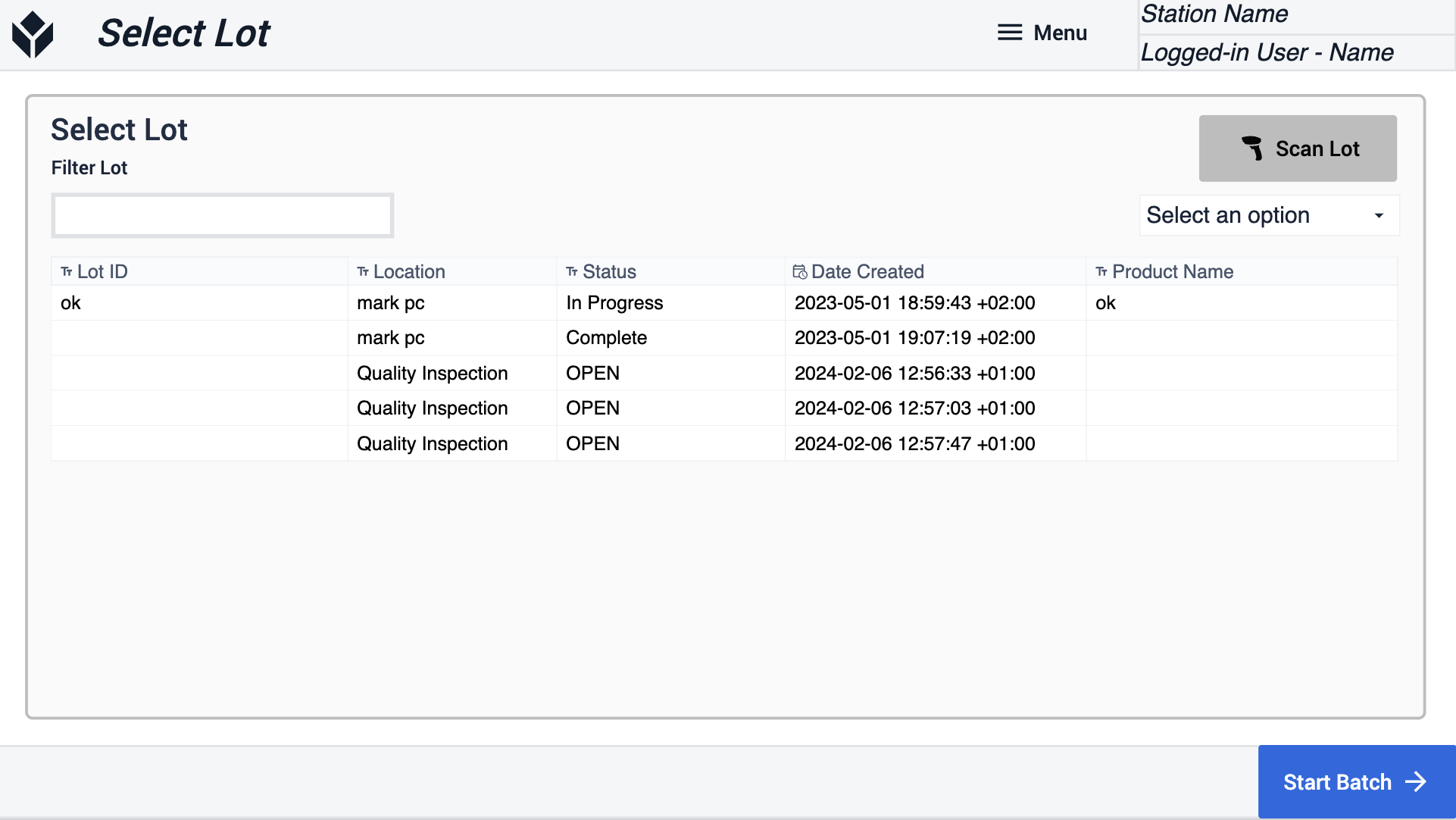
'스캔' 버튼을 클릭하면 앱은 사용자가 탐색하는 단계에 따라 '주문 스캔' 또는 '단위 스캔 또는 편집' 단계로 사용자를 안내합니다. 이 단계는 기기의 내장 카메라를 활용하는 트리거의 예를 보여줍니다.:::(Info)If you want to know more about how to set up a barcode scanner{target=_blank} check out this article.
:::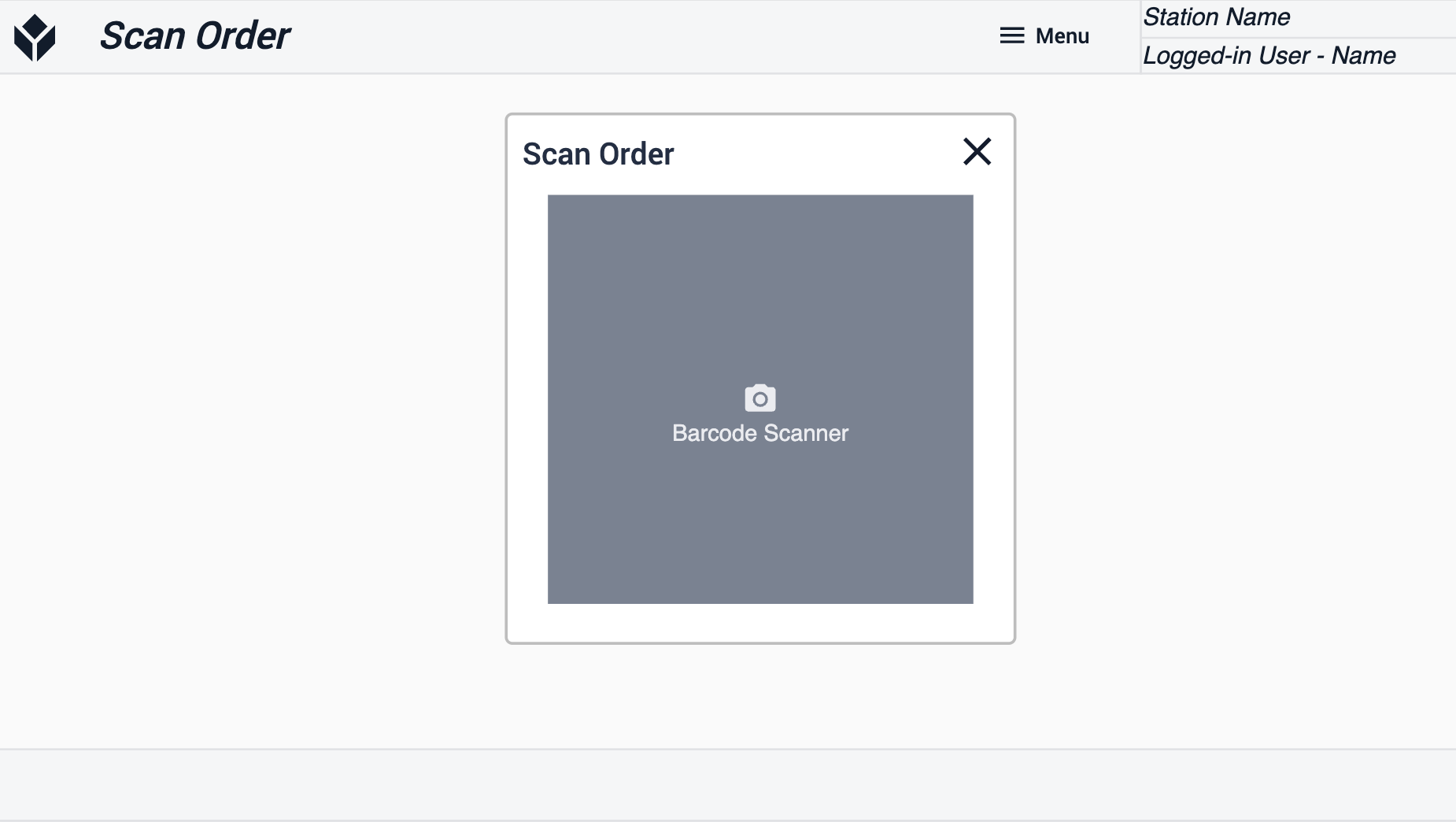
'라인 클리어런스' 단계 그룹에는 두 단계가 있습니다. 첫 번째 단계에서는 라인 클리어런스 지침이 제공되며, 사용자는 제공된 확인란을 활용하여 완료 여부를 확인할 수 있습니다.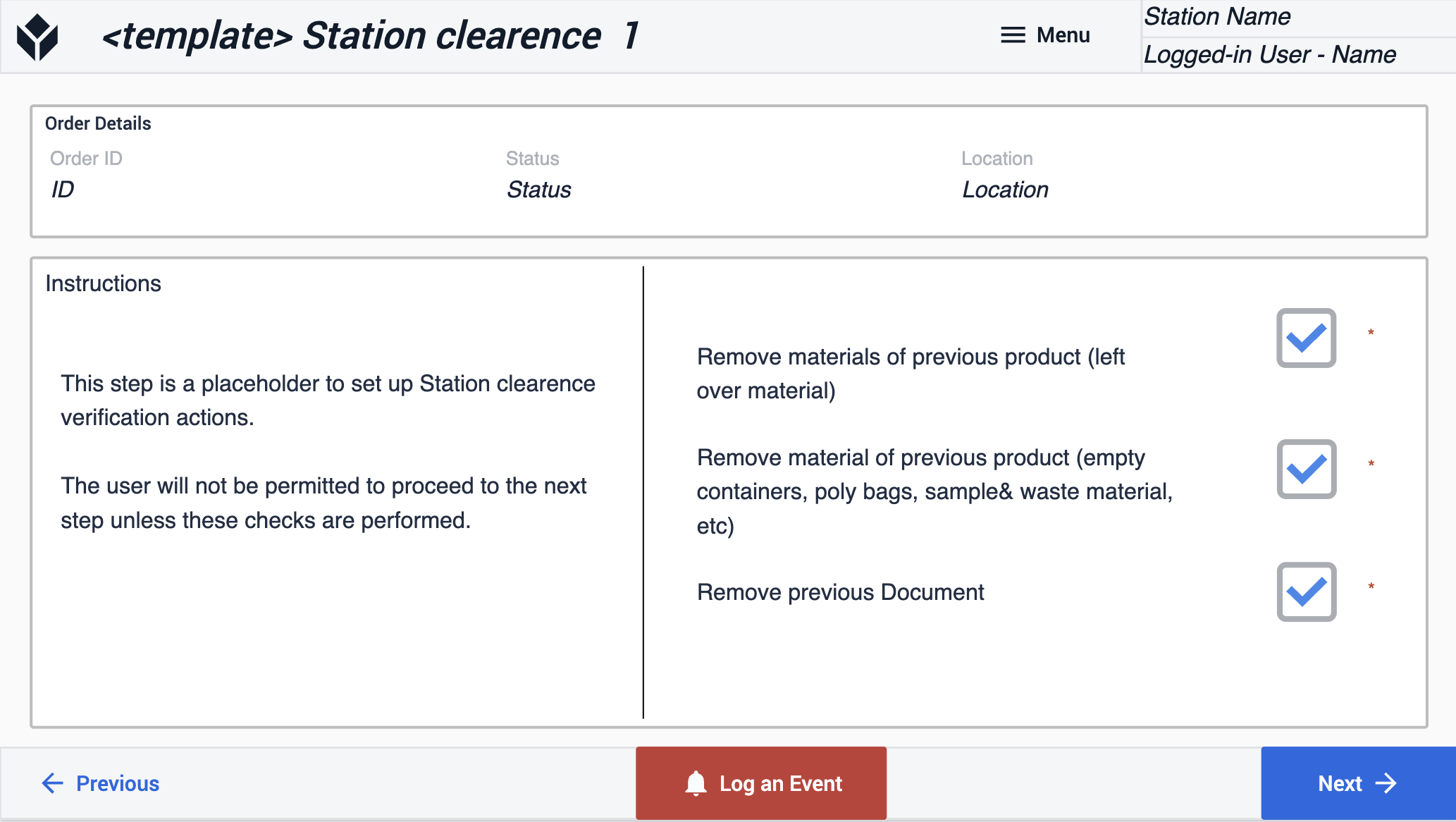
두 번째 단계에서는 확인을 위해 주문 ID를 입력해야 합니다. 그런 다음 서명 위젯을 사용하여 스테이션이 규정된 방식으로 준비되었는지 확인할 수 있습니다.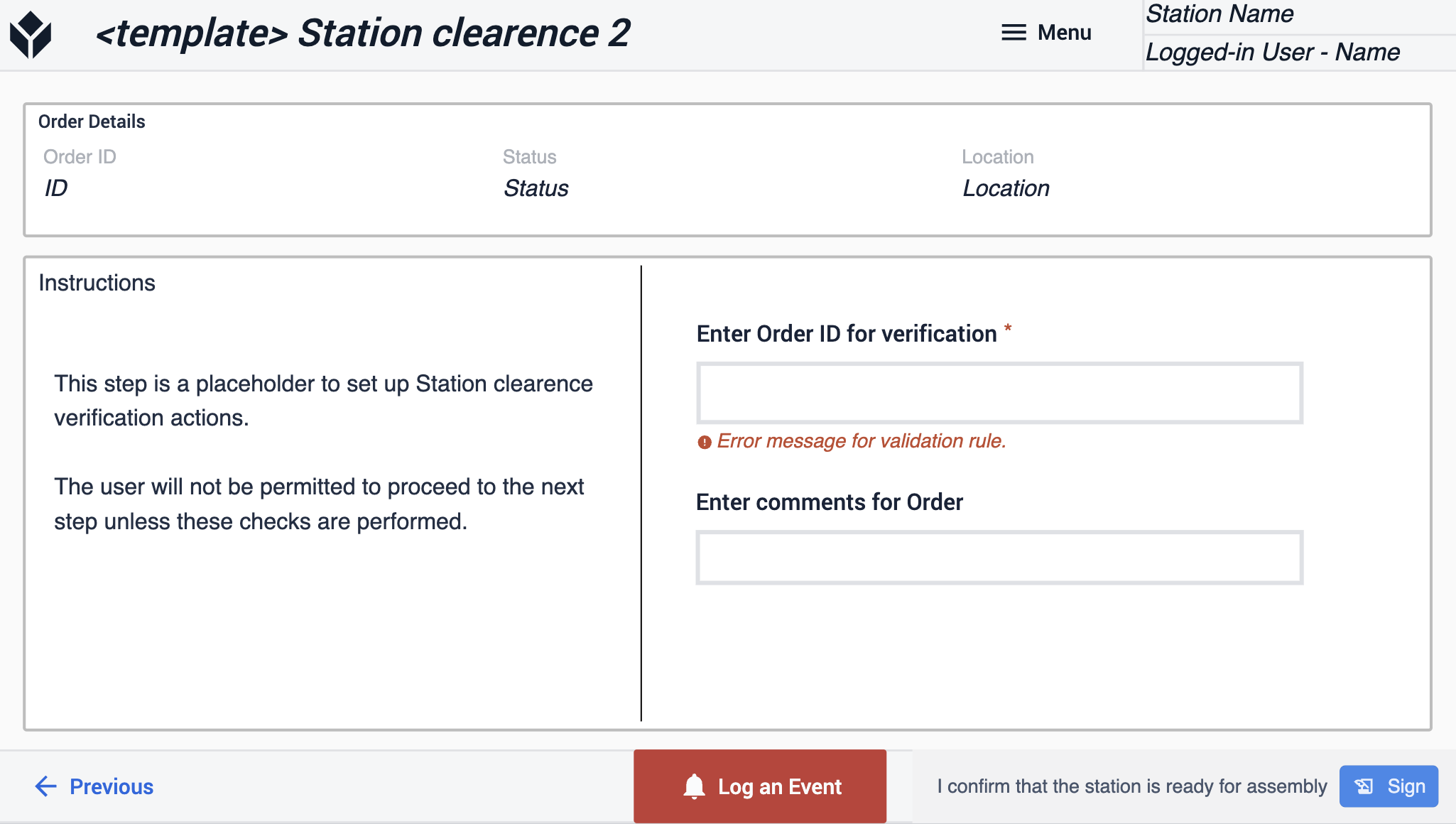
설정: 이 단계에서는 재료 및 장비 요구 사항을 모두 구성할 수 있는 옵션이 제공됩니다.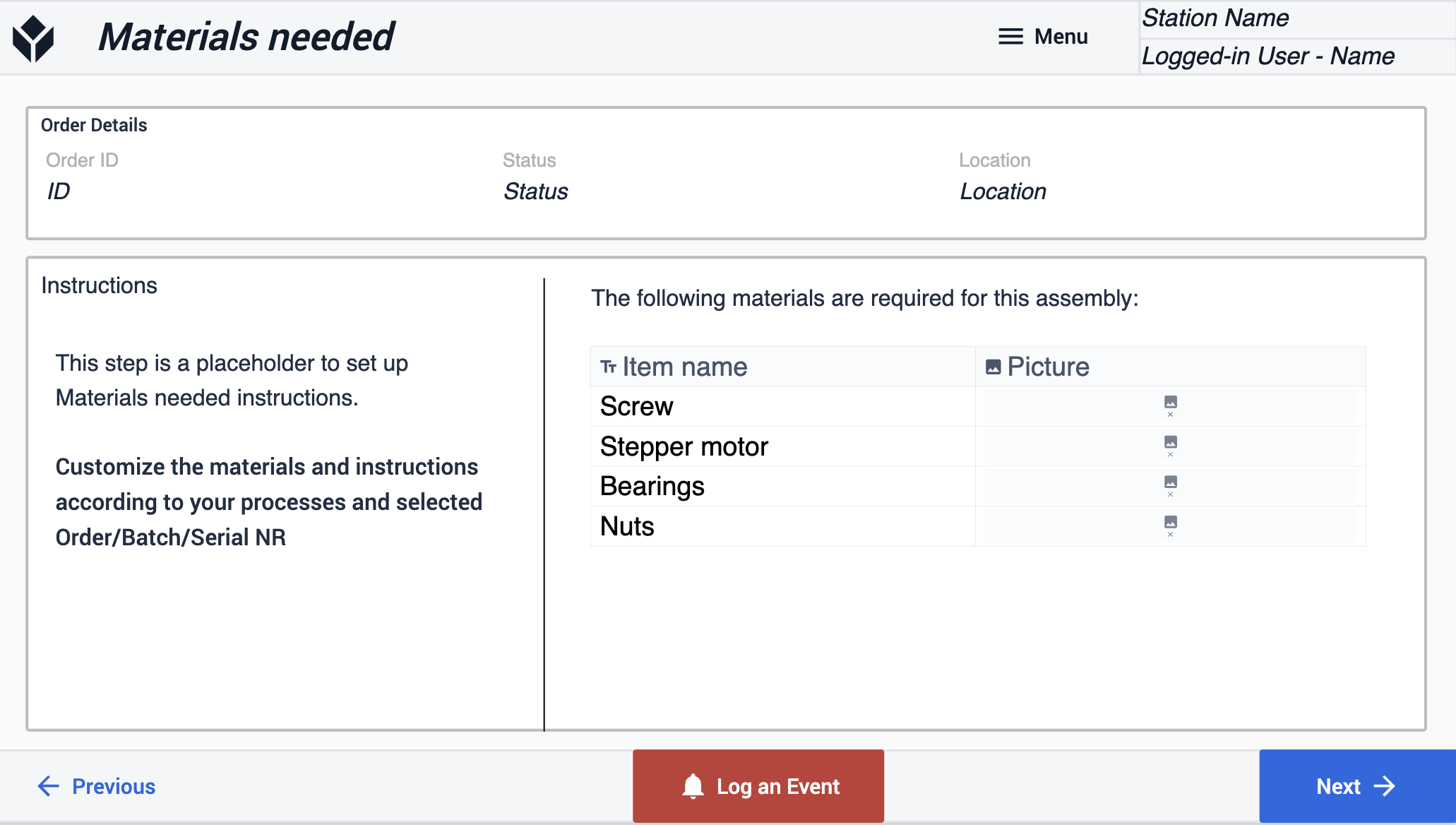
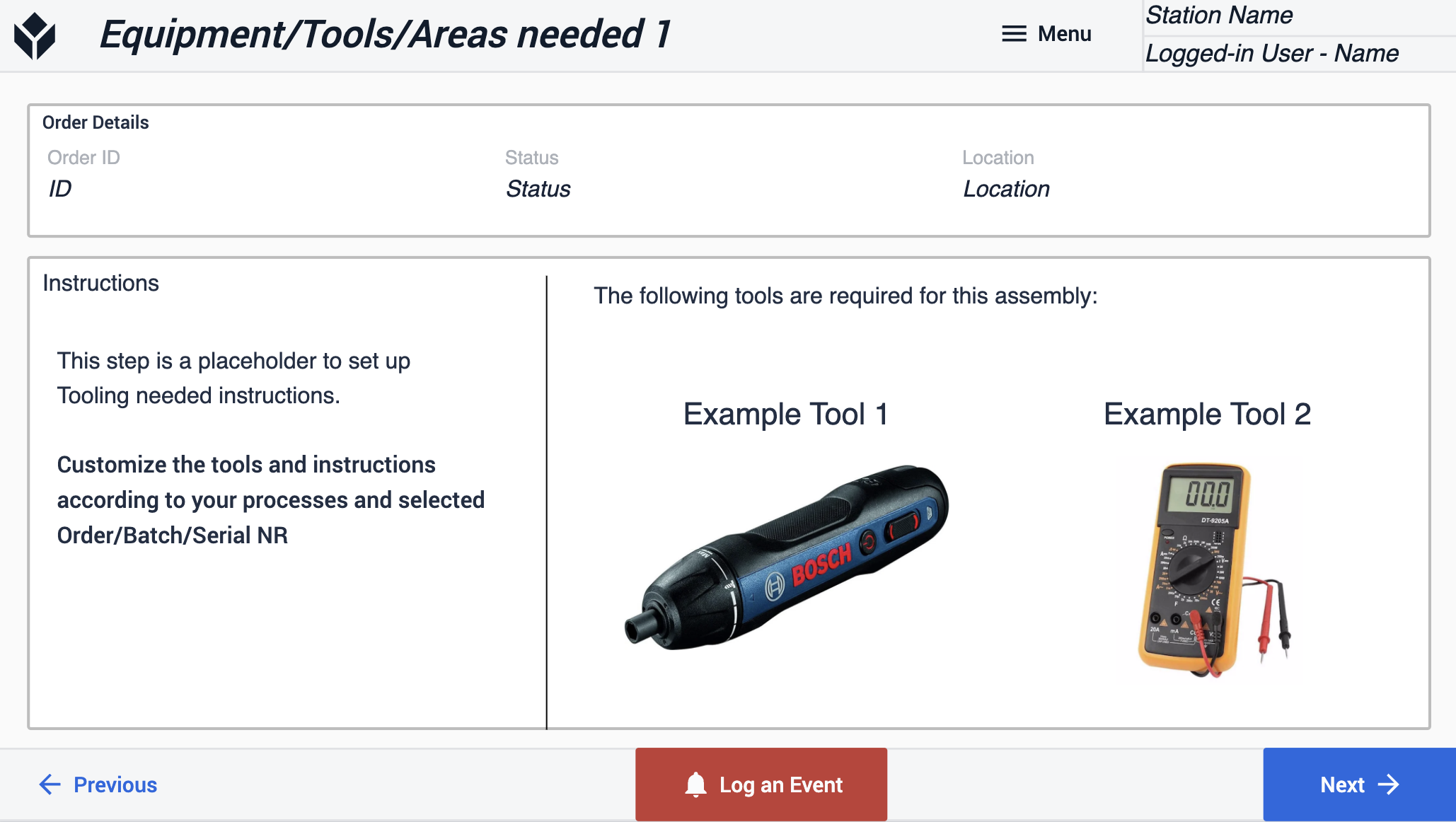
재료와 장비가 설정되면 다음 단계는 조립 프로세스와 관련이 있습니다. 이 단계에서는 간단한 지침을 제공합니다. 여기에는 공정 단계에 대한 동영상을 삽입하여 작업자에게 필요한 부품을 시연하고 단계별 지침을 제공할 수 있습니다.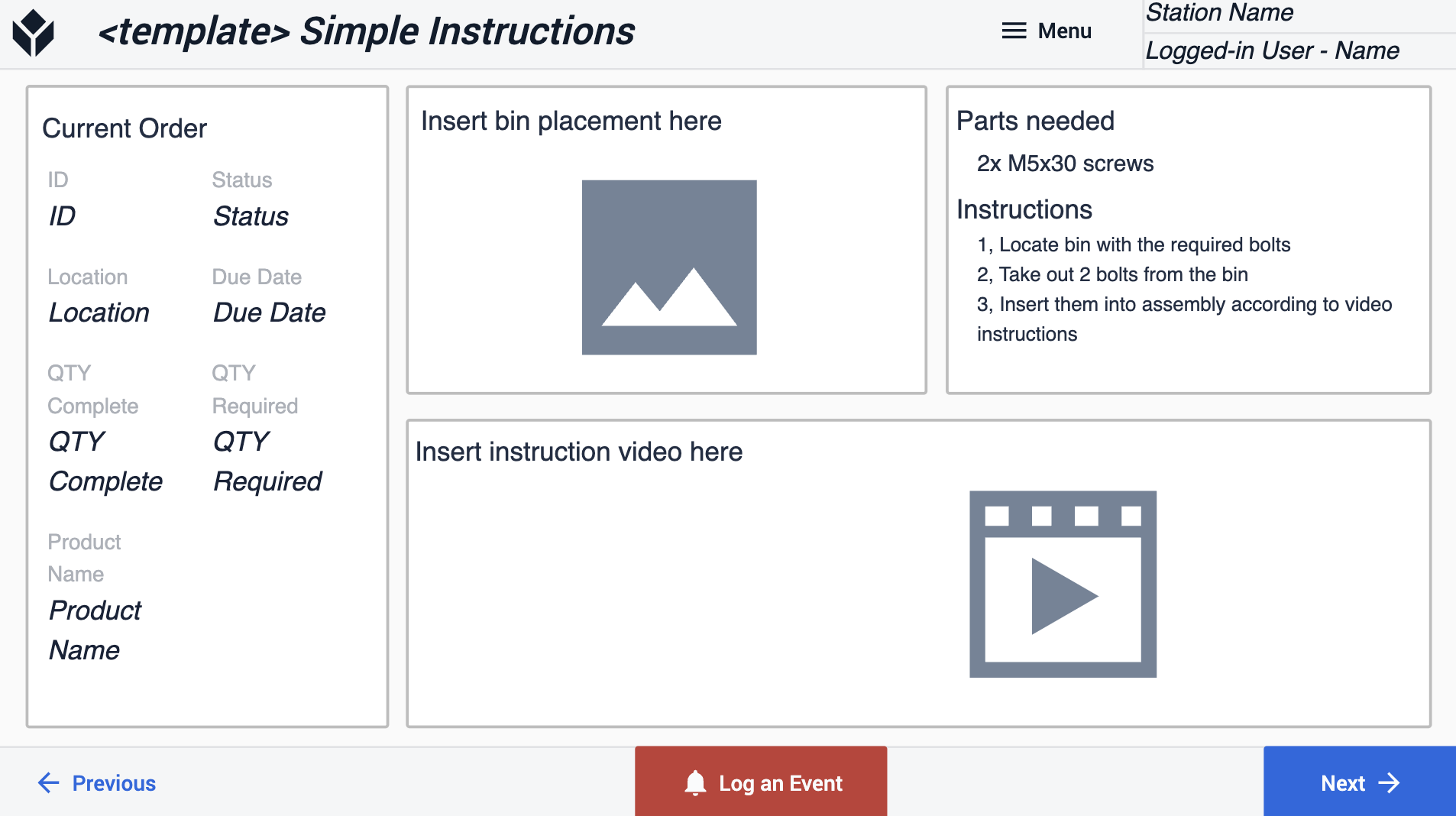
작업자가 작업을 완료했는지 확인하려면 '확인란으로 확인' 템플릿 단계를 사용하면 됩니다.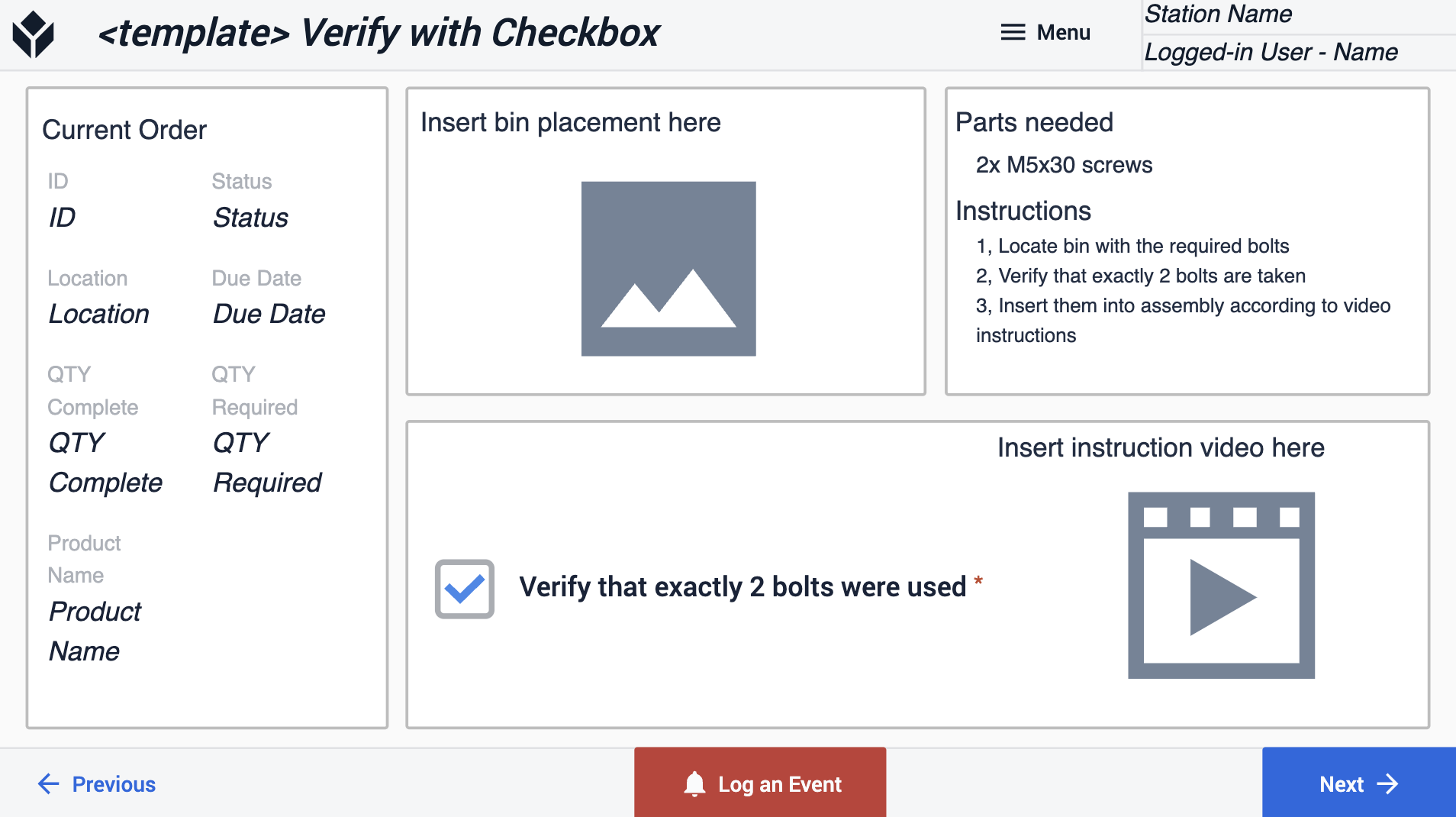
이 템플릿은 데이터 캡처 및 저장을 위한 다양한 옵션을 제공합니다. 이 단계에서는 사용자가 하위 어셈블리의 일련 번호(SN)를 빈에서 직접 스캔할 수 있습니다.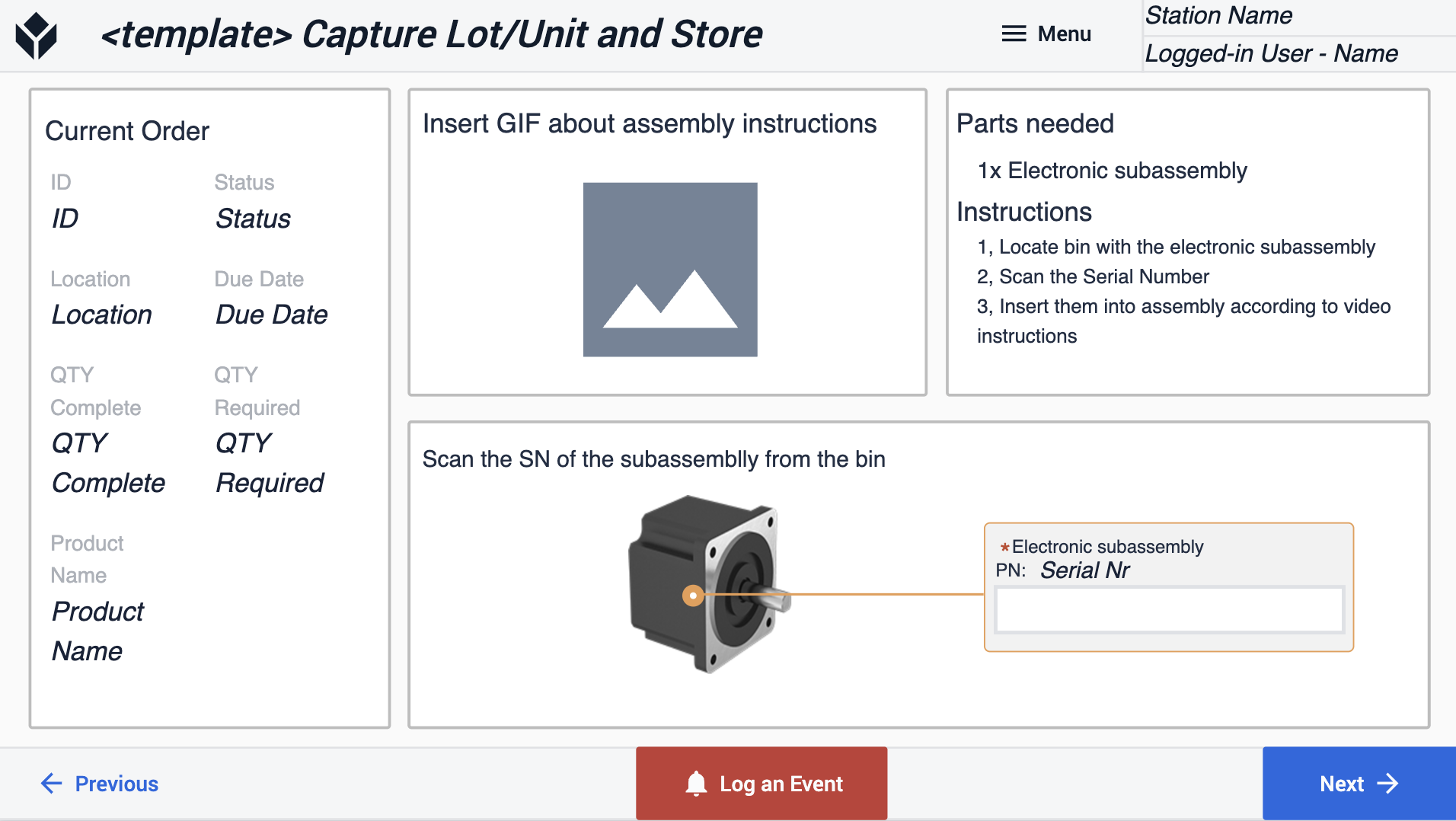
다음 단계에서는 여러 부품을 스캔하는 예제를 보여줍니다. '다중 스캔'이라는 제목의 트리거에는 데이터를 적절한 필드에 저장하도록 올바르게 지시하는 방법에 대한 예제가 제공됩니다.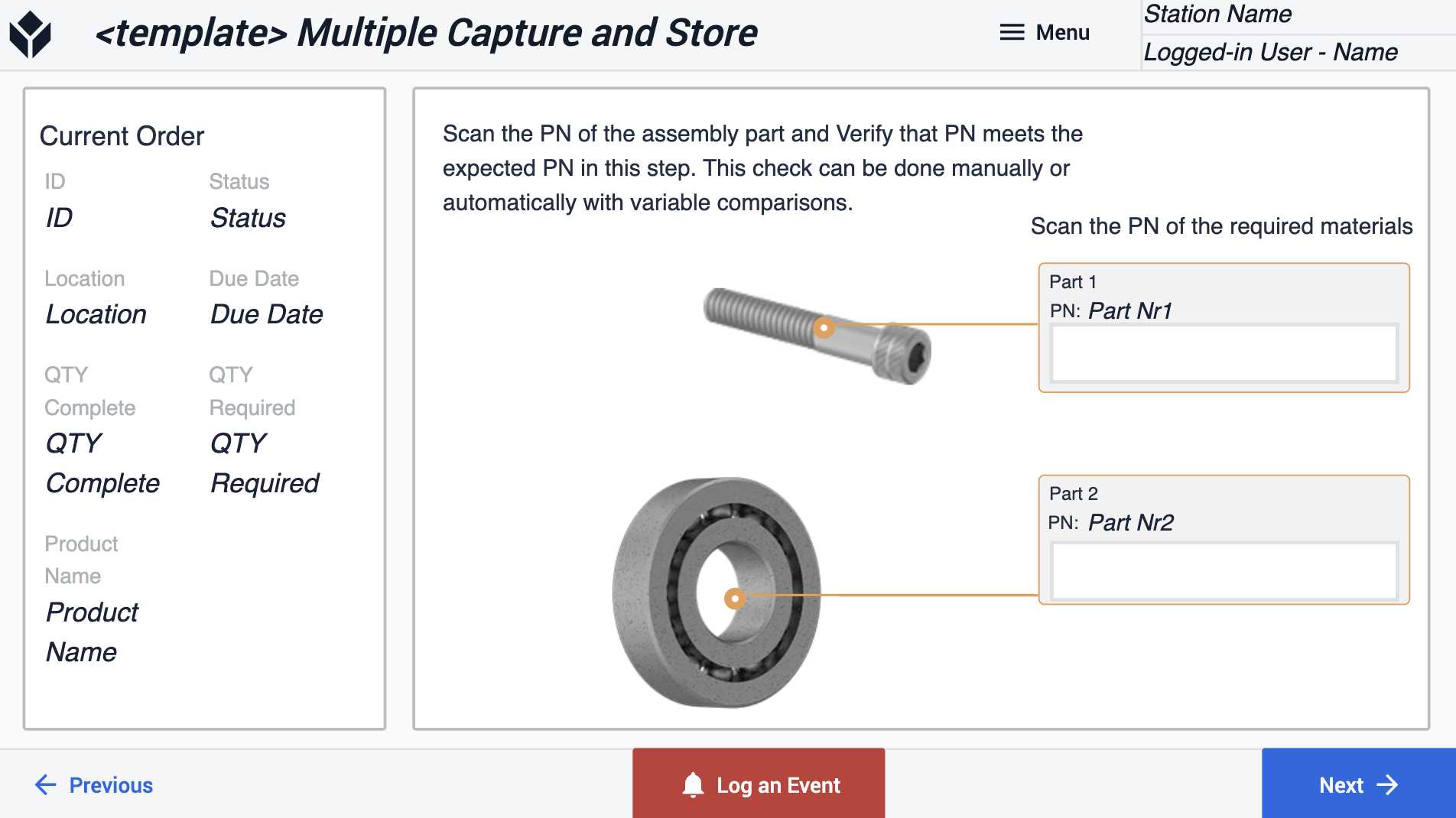
'CPP 캡처 및 검증' 단계에서는 측정값이 미리 정의된 한도 내에 있는지 측정하고 검증하기 위한 눈금과 통합되어 있습니다. 측정값이 허용 범위 내에 있으면 검사 결과 아이콘이 녹색으로 바뀌고, 그렇지 않으면 빨간색으로 바뀝니다.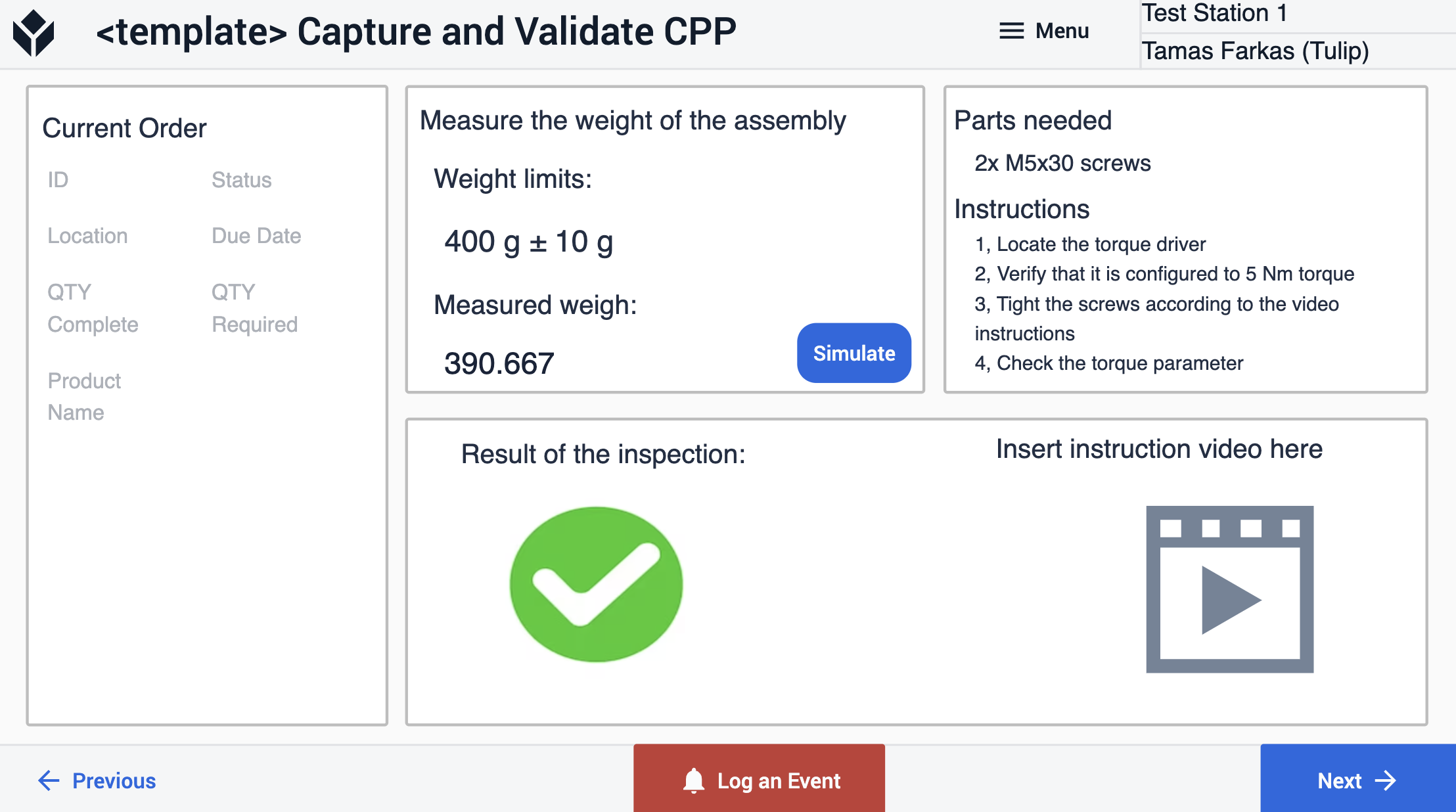
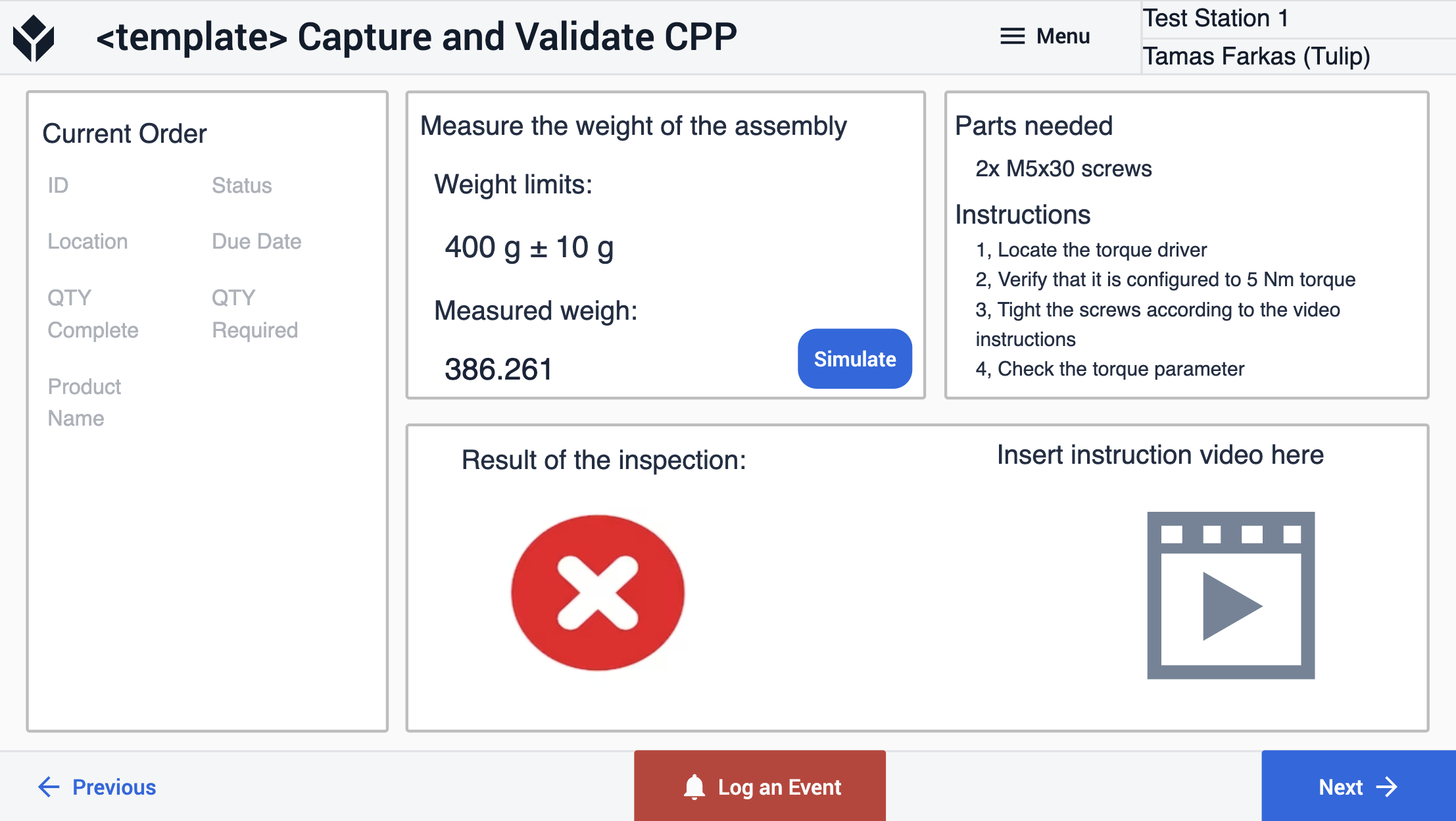
이 어셈블리 템플릿 그룹 내의 마지막 두 템플릿 단계는 사용자가 서명 위젯을 사용하여 데이터를 캡처하고 인증하는 방법에 대한 예시를 제공합니다.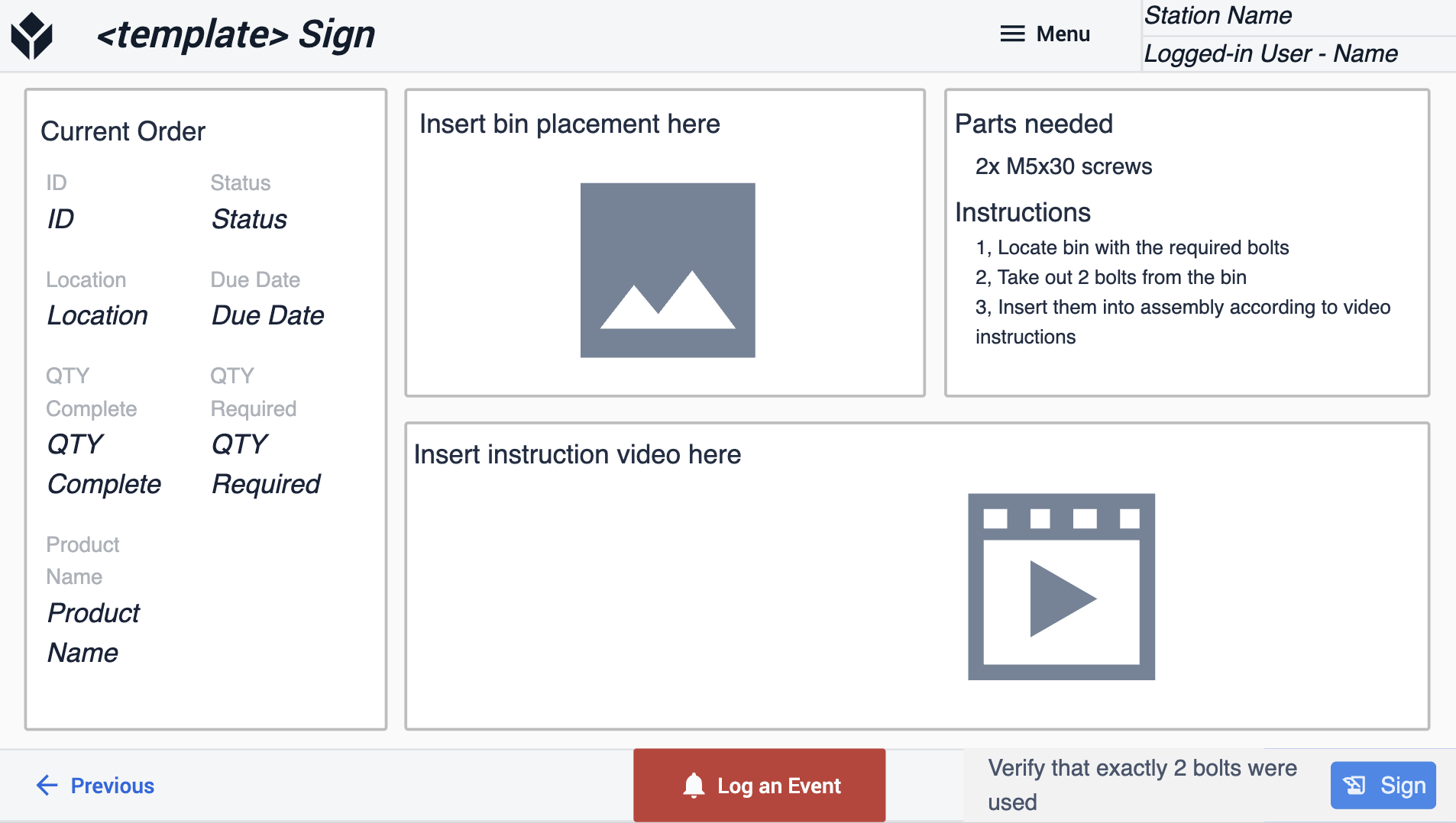
프로세스가 끝나면 사용자는 제품에 대한 라벨을 인쇄할 수 있습니다. Zebra 라벨 프린터를 Tulip과 연결하는 방법에 대한 자세한 내용은 링크된 문서How To 통합하는 방법{target=_blank}을 참조하십시오.
앱 내에서 사용자는 '이벤트 로그' 버튼을 클릭하여 이벤트를 기록할 수 있습니다. 그러면 사용자가 '이벤트 로그' 단계로 이동합니다. 모든 필수 필드를 완료하면 사용자가 이벤트를 성공적으로 기록할 수 있습니다.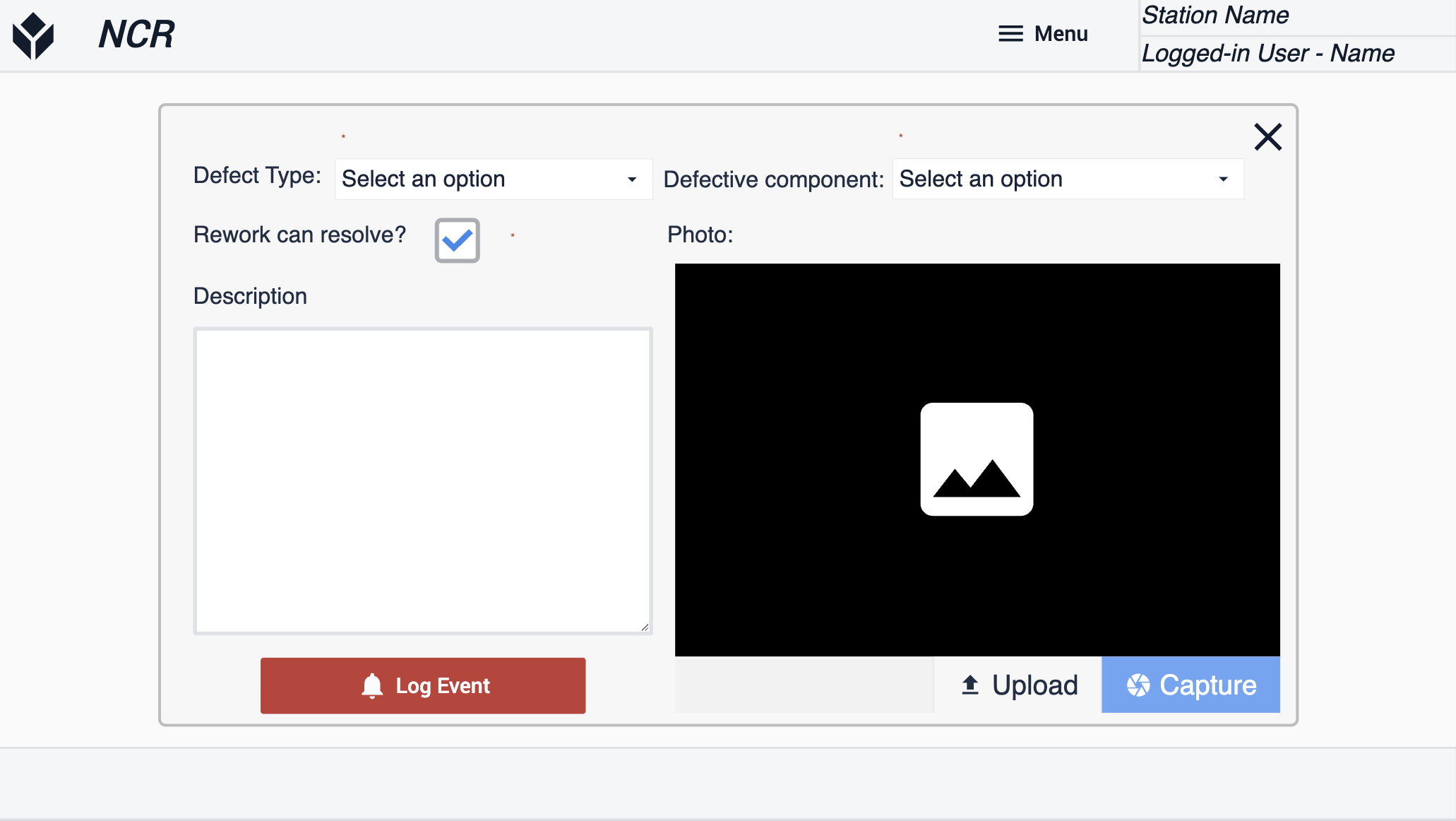
앱 템플릿 검토
'주문 선택' 단계에서는 사용자가 테이블에서 주문을 선택하거나 기기의 내장 카메라를 사용하여 바코드를 스캔할 수 있습니다.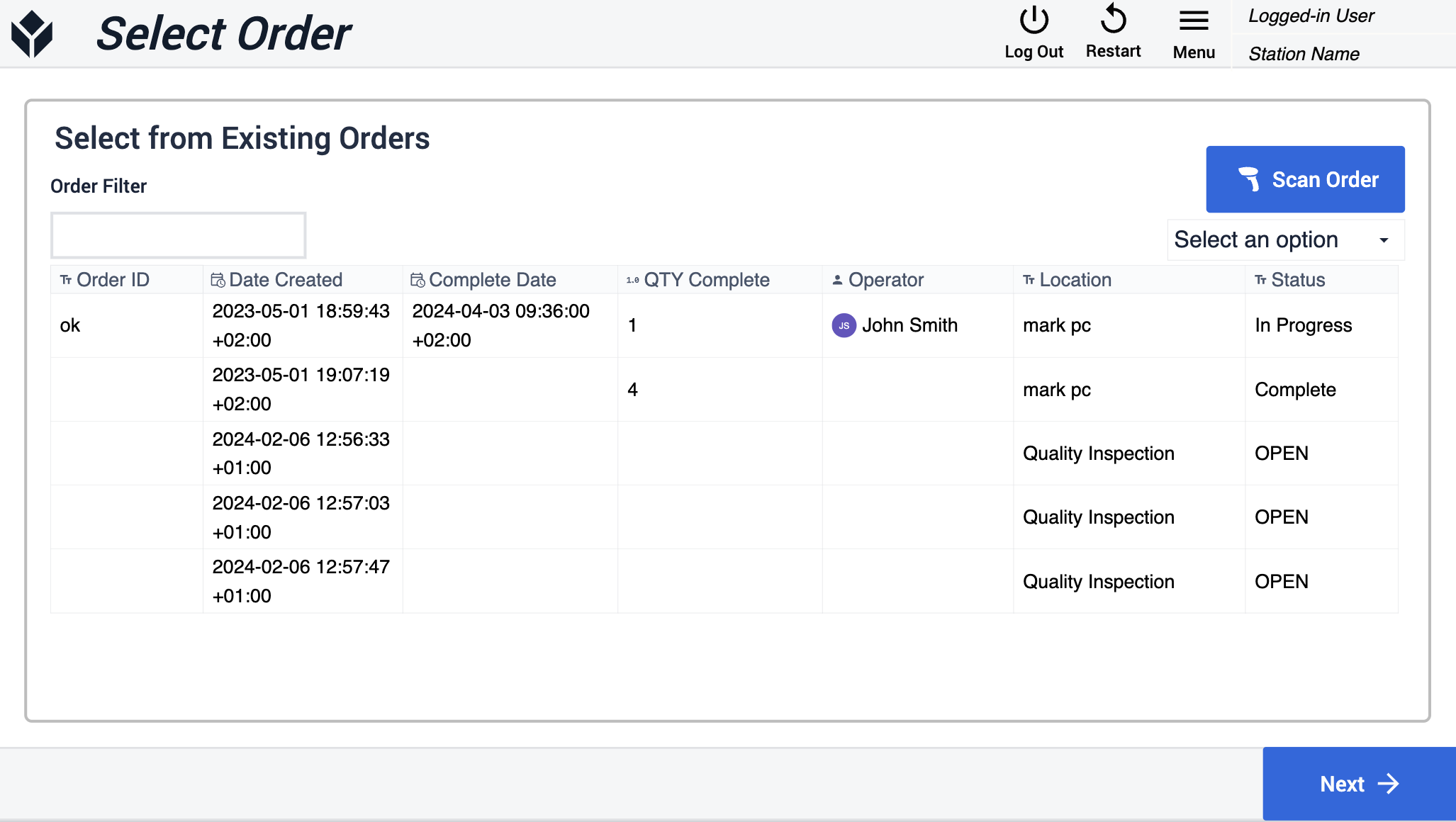
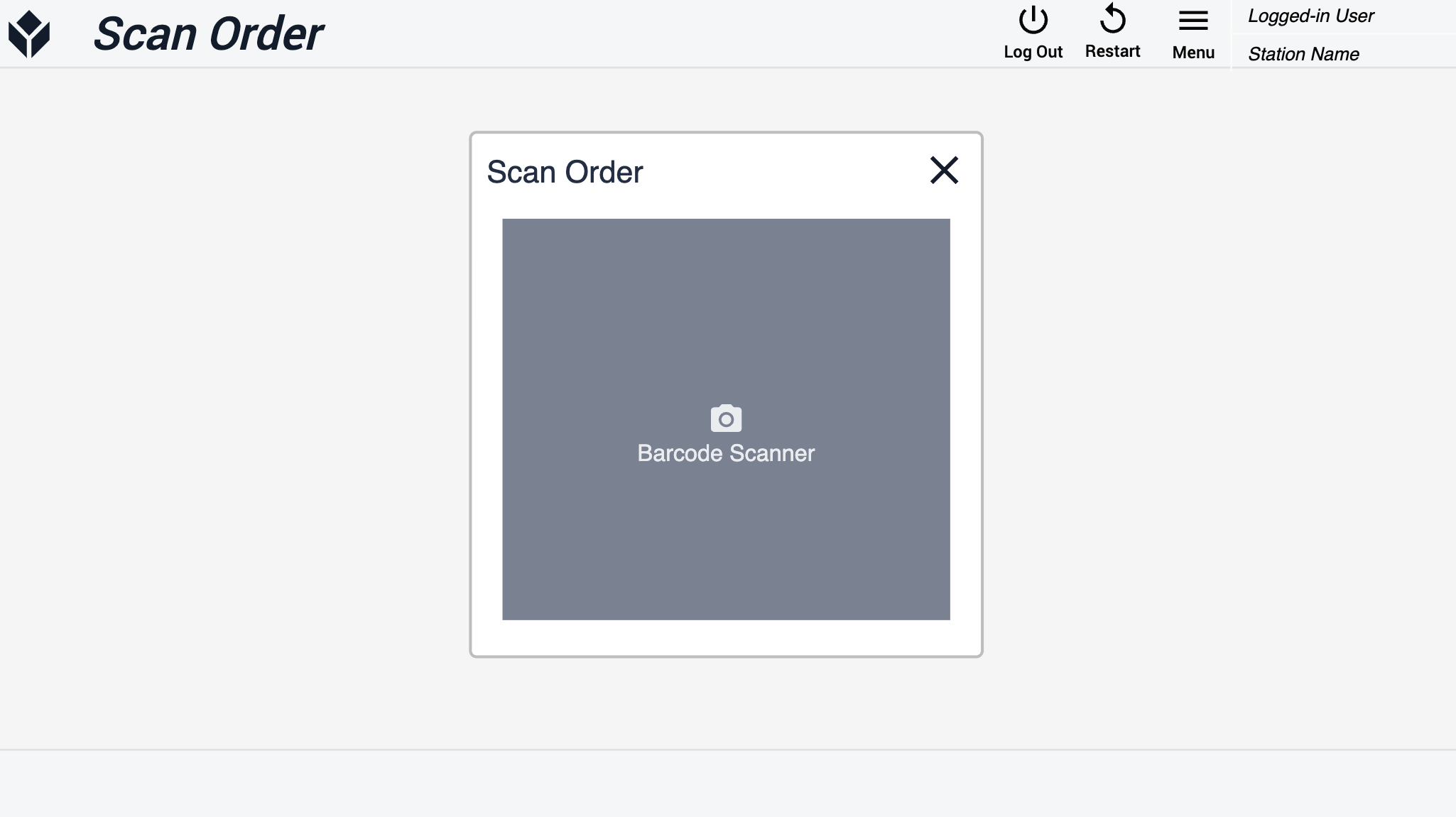
주문을 선택한 후 사용자는 '일반 주문 정보' 단계로 이동할 수 있습니다. 이 단계에서 사용자는 주문 세부 정보와 자재 목록 목록을 검토할 수 있으며, 사이드 메뉴의 버튼을 클릭하여 해당 단계로 이동할 수 있습니다.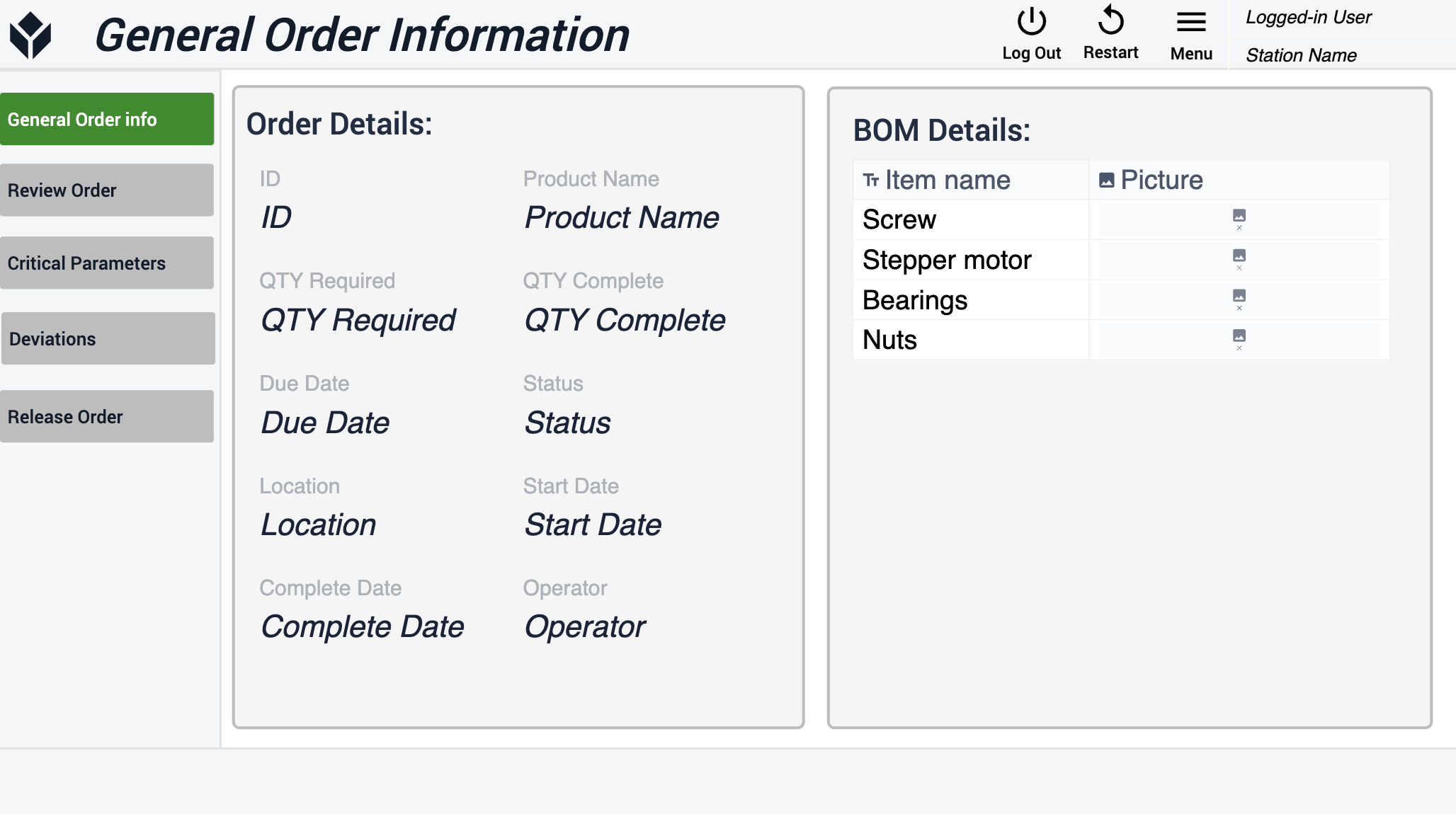
'주문 검토' 및 '중요 매개변수' 단계에서 사용자는 선택한 주문의 과거 기록을 볼 수 있습니다. 날짜, 단계 이름, 프로세스를 실행한 작업자를 기준으로 레코드를 필터링할 수 있습니다.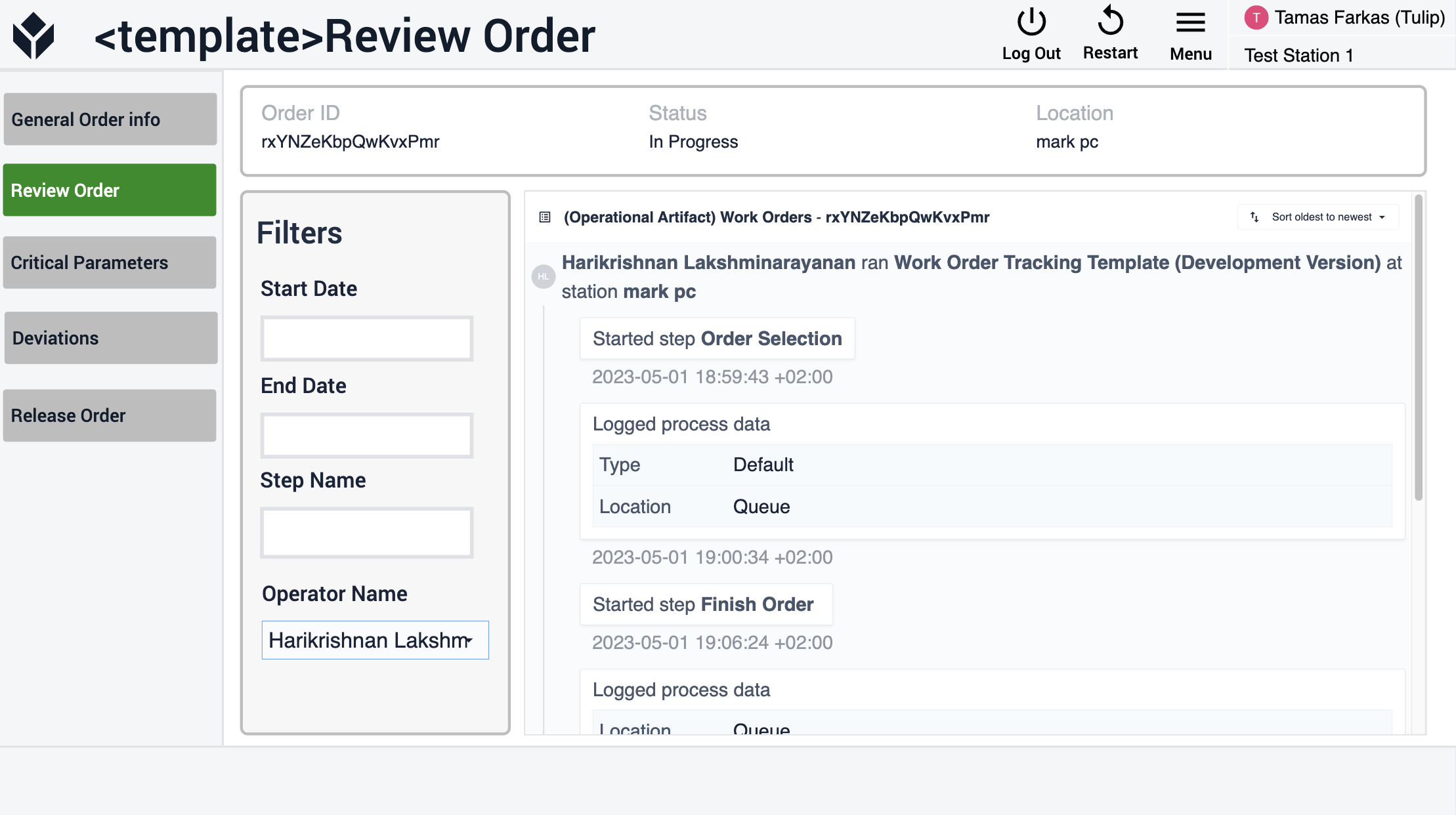
'편차' 단계에서는 선택한 주문과 관련된 모든 이벤트를 볼 수 있습니다. 표에서 특정 이벤트를 선택하면 해당 이벤트에 대한 자세한 정보를 확인할 수 있습니다.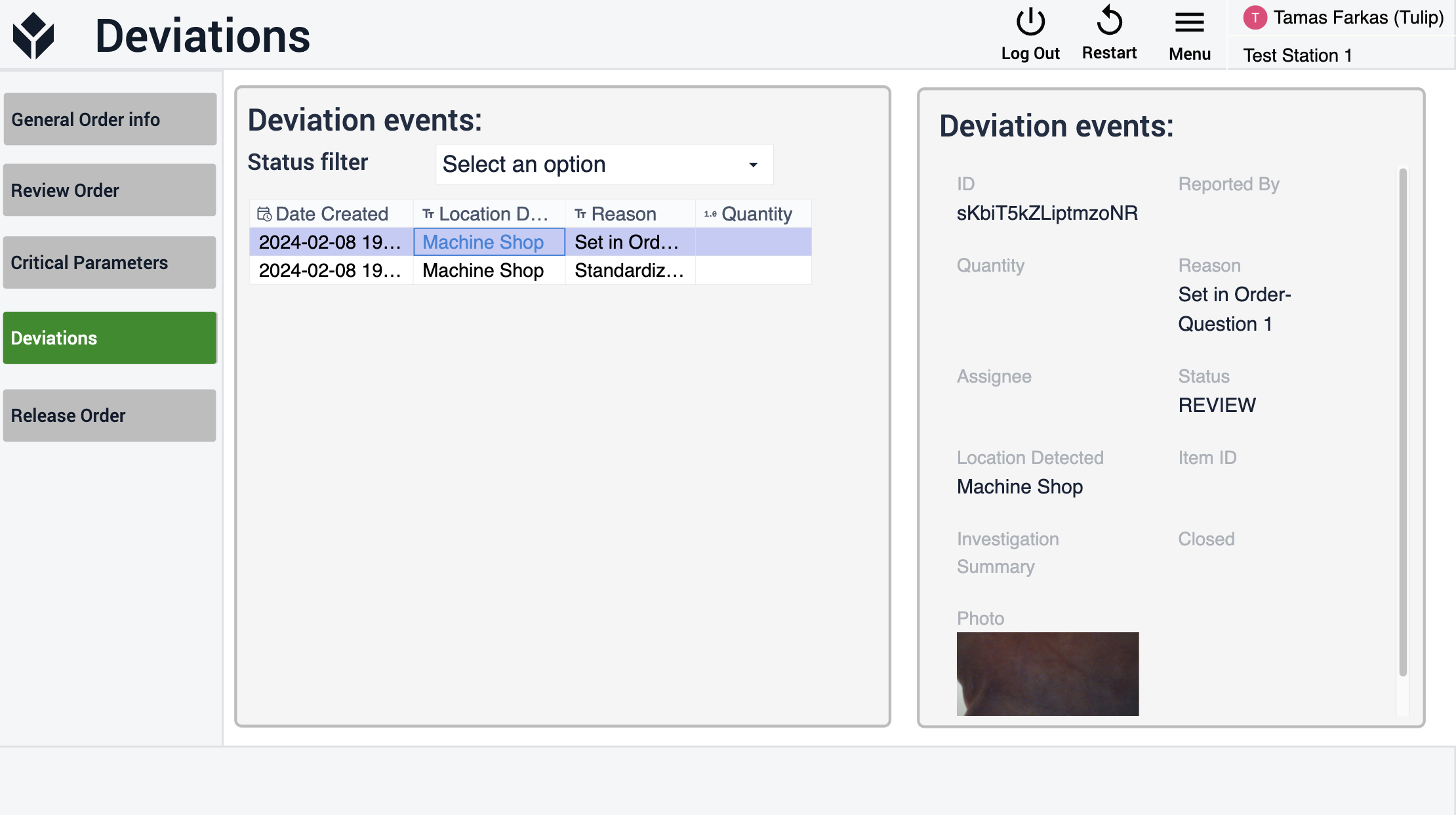
'주문 해제' 단계에서는 주문에 대한 개요를 볼 수 있습니다. 이 정보는 '주문 선택' 단계로 다시 이동하기 전에 서명 위젯을 사용하여 사용자가 서명함으로써 확인할 수 있습니다.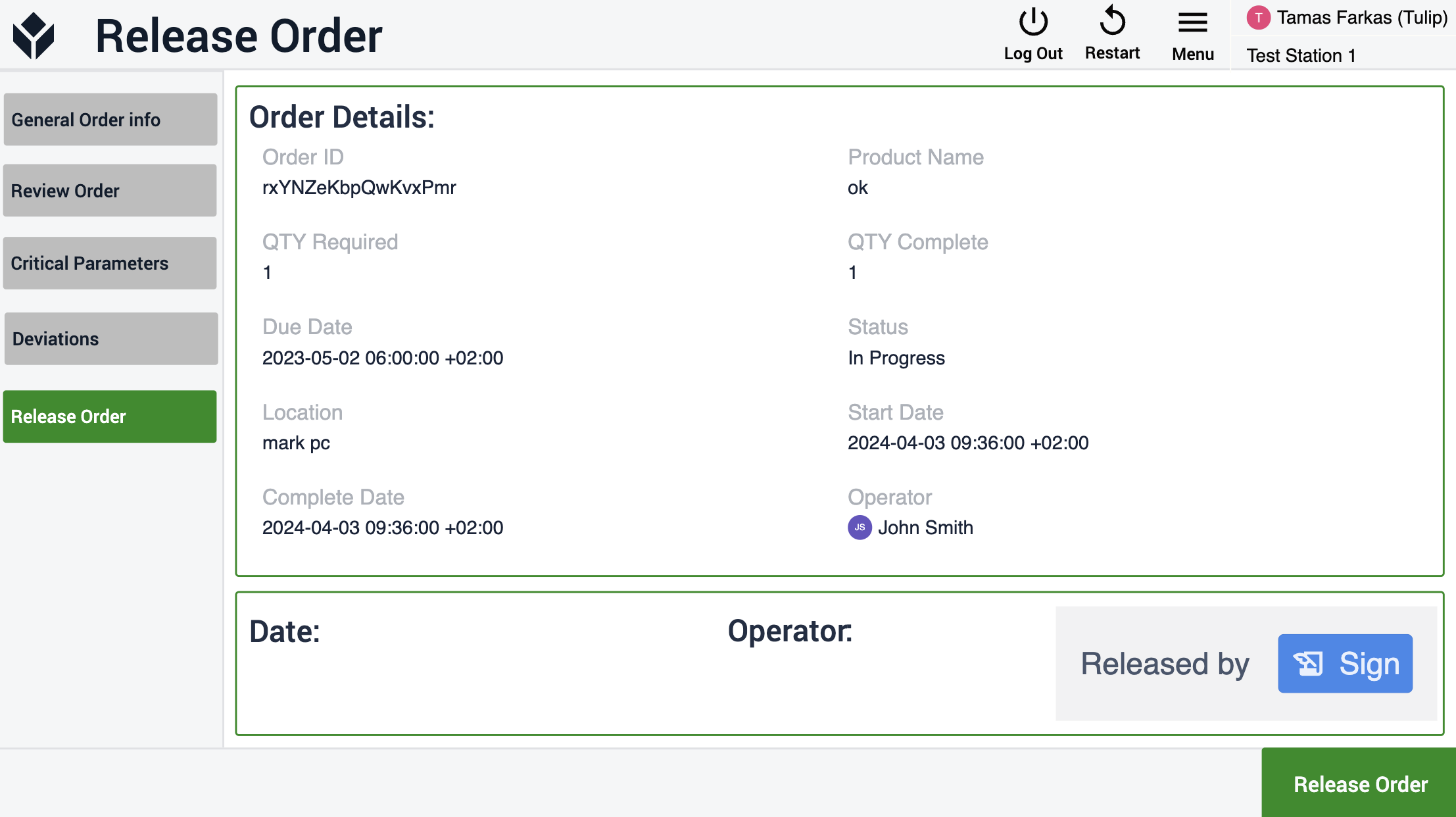
더 읽어보기
GxP 앱 구축을 위한 모범 사례에 대해 자세히 알아보려면 이 문서(GxP 앱 구축을 위한 모범 사례{target=_blank})를 참조하세요.
eBR 앱 제품군에도 관심이 있으시다면 이 링크{target=_blank}를 통해 라이브러리에서 찾아보실 수 있습니다.
